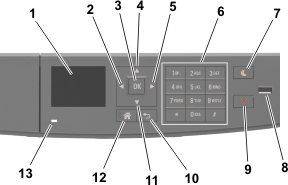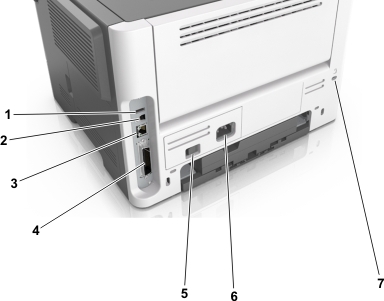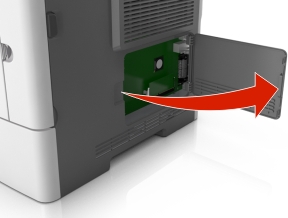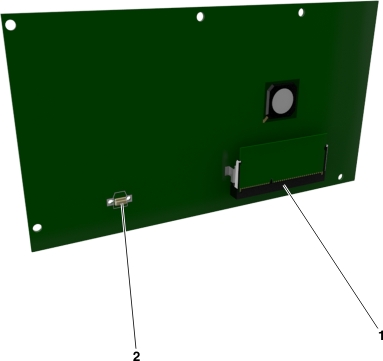Конфигурации принтера
 | ВНИМАНИЕ – ВОЗМОЖНОСТЬ ТРАВМЫ! Для уменьшения риска нестабильной работы оборудования загружайте каждый лоток отдельно. Остальные лотки держите закрытыми до тех пор, пока они не понадобятся. |
Использование моделей MS510dn и MS517dn

1 | Панель управления |
2 | Упор для бумаги |
3 | Стандартный лоток |
4 | Кнопка освобождения передней дверцы |
5 | Дверца для доступа к плате контроллера |
6 | Многоцелевое устройство подачи на 100 листов |
7 | Стандартный лоток на 250 листов |
8 | Дополнительный лоток на 250 или 550 листов |
Использование моделей MS610dn и MS617dn

1 | Панель управления принтера |
2 | Упор для бумаги |
3 | Стандартный лоток |
4 | Кнопка освобождения передней дверцы |
5 | Дверца для доступа к плате контроллера |
6 | Многоцелевое устройство подачи на 100 листов |
7 | Стандартный лоток на 550 листов |
8 | Дополнительный лоток на 250 или 550 листов |